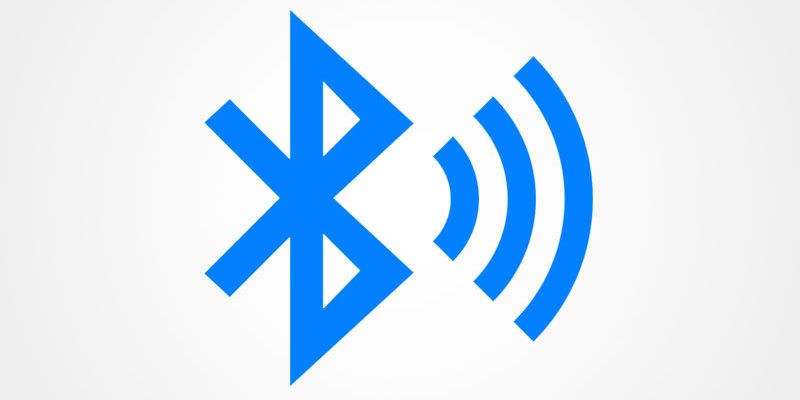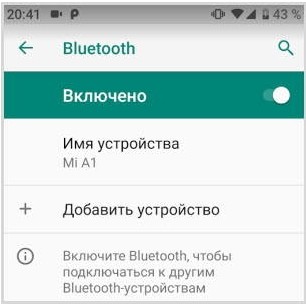- Меню «Для разработчиков»: Настраиваем звук на андроид телефоне
- Отключить абсолютный уровень громкости Bluetooth
- Отключить аппаратную разгрузку профиля
- Версия Bluetooth AVRCP
- Версия Bluetooth MAP
- Аудиокодек для передачи через Bluetooth
- Частота дискретизации при передаче через Bluetooth
- Как включить Блютуз на Андроиде и перечень расширенных настроек
- Особенности Блютуз на Android
- Как включить и выключить Bluetooth
- Настройка функции
- Возможные проблемы
Меню «Для разработчиков»: Настраиваем звук на андроид телефоне
Подробный разбор полезных функций и настроек вашего смартфона продолжается и сегодня речь пойдет о настройках звука, которые вы можете найти в меню «Для разработчиков».
В прошлой статье (ссылку на которую найдёте ниже) я показал несколько пунктов, которые я рекомендую отключать, а так же подробно остановился на настройке «Буфера журнала», если ещё не читали, то рекомендую ознакомиться после прочтения этой публикации.
Ну что же, без лишних слов приступаем к подробному обзору и первым пунктом, смысл которого я бы хотел объяснить, станет:
Отключить абсолютный уровень громкости Bluetooth
Основным назначением этой настройки является недопущение перегрузки подключённых по Bluetooth наушников и колонок. Если активировать этот переключатель, устройству будет запрещено выходить на максимальную мощность.
Именно поэтому если в ваших беспроводных наушниках, при подключении к смартфону, звук становиться сильно тише привычного уровня, я рекомендую отключить абсолютный уровень.
Отключить аппаратную разгрузку профиля
Этот пункт, как правило не требует вмешательства пользователя смартфона, но в очень редких случаях, при отсутствии звука в Bluetooth наушниках, его нужно включить в настройках. Если же у вас всё работает, никаких действий производить не нужно.
Версия Bluetooth AVRCP
Настройка поддерживается на смартфонах с Android 8.0 и выше, и отвечает за взаимодействие между двумя устройствами (наушники и телефон).
Скорее всего на вашем смартфоне выставлено значение «AVRCP 1.4» (по умолчанию), но я рекомендую выбрать «AVRCP 1.5», так как в этой версии сохранены все возможности 1.4, но она лучше оптимизирована и на некоторых смартфонах может оказать положительное влияние на скорость отклика на различные команды, по типу: Переключение треков, повышение/уменьшение громкости, вызов голосового ассистента и так далее.
Версия Bluetooth MAP
В основном используется в связке смартфон/автомобиль и служит для передачи контента, сообщений и громкой связи на медиасистему. Существует три версии Bluetooth MAP:
- MAP 1.2 — Доступ к сообщениям и почте (вышла в 2012)
- MAP 1.3 — К возможностям предыдущей версии добавилась поддержка передачи быстрых сообщений онлайн (вышла в 2016)
- MAP 1.4 — Полный контроль смартфона, максимальная производительность и уровень управления. Должна поддерживаться не только смартфоном но и медиасистемой авто (вышла в 2019)
Аудиокодек для передачи через Bluetooth
Для того чтобы вносить изменения в это меню, вам нужно знать какие кодеки поддерживаются вашими наушниками или колонкой. Самыми распространёнными являются AAC и SBC, а лучшими по качеству передаваемого звука (из доступных) LDAC и Qualcomm aptX HD Audio.
Подчёркиваю, если ваши наушники работают только с SBC, от того что вы выберете тот же LDAC, качество не улучшится, это важно понимать.
Частота дискретизации при передаче через Bluetooth
Чем больше, тем лучше, но чем лучше, тем больше ресурсов на передачу и кодирование расходует смартфон. Как и предыдущий пункт должен поддерживаться не только смартфоном, но и Bluetooth устройством, иначе настройка будет сброшена до стандартного значения (44.1 кГц). Оптимальной принято считать 48.0 кГц.
Последующие пункты настраиваются только если наушники подключённые к смартфону поддерживают LDAC и aptxHD. Но при редактировании помните, что при выборе максимального качества звука, радиус приёма сигнала может сильно сократиться.
С настройками звука закончили, если вам интересно почитать про настройки графики, напишите об этом ниже и в ближайшее время я создам подробную инструкцию.
Надеюсь статья заслуживает вашего лайка и комментария👍
Первая часть обзора меню «Для разработчиков» здесь
Как включить Блютуз на Андроиде и перечень расширенных настроек
Bluetooth – это технология беспроводной связи, которая активно используется в мобильных устройствах. Она может применяться для решения разных задач, главная из которых – передача информации. Пользователям доступны различные настройки Блютуз на операционной системе Андроид, позволяющие оптимизировать работу этого стандарта связи. Далее рассмотрим основные способы применения Bluetooth, а также алгоритм взаимодействия с ним.
Особенности Блютуз на Android
Блютуз является старой технологией, вышедшей на рынок еще в 90-х годах прошлого века. С тех пор создателям удалось многое поменять, однако преимущество беспроводного интерфейса в виде его энергоэффективности осталось неизменным. 
Важно. Качество и стабильность соединения Блютуз напрямую зависит от версии датчика, установленного в двух взаимодействующих устройствах. Для сравнительно быстрой и непрерывной передачи данных рекомендуется использовать гаджеты с Bluetooth 5.0 и выше.
Как включить и выключить Bluetooth
- Откройте настройки телефона.
- Перейти в раздел «Bluetooth».
- Активировать ползунок, расположенный напротив пункта «Включить».
Здесь же вы можете активировать видимость своего устройства для других гаджетов. Это важно в том случае, если владельцу смартфона требуется принять файл, передаваемый по Блютуз.
Наконец, активация датчика осуществляется через центр управления. Это специальное меню, которое вызывается свайпом от верхней части экрана вниз. Здесь вы можете видеть различные иконки, где вас должен заинтересовать значок Блютуз в форме буквы «B». Тапнув по нему, вы активируете опцию. Аналогичным образом можно выключить датчик.
Настройка функции
Включение и выключение – это далеко не все опции, доступные владельцу мобильного устройства. Также он может открыть меню, где представлены другие настройки беспроводного интерфейса:
- Посетите настройки устройства.
- Откройте раздел «Bluetooth».
- Перейдите в раздел «Расширенные настройки».
Здесь будут представлены дополнительные параметры, доступные для изменения. Обратите внимание, что тип и количество опций напрямую зависит от производителя смартфона. Но чаще всего в настройках вы можете сделать следующее:
- изменить имя своего устройства в Блютуз-сети;
- добавить или исключить сопрягаемые гаджеты;
- активировать функцию автоматического подключения к сохраненным устройствам;
- заблокировать отдельные гаджеты;
- настроить приложения, которые использует Блютуз.
Помимо того, что указанный список может быть шире, производитель также скрывает немало настроек Блютуз в параметрах разработчика. Как правило, здесь можно выбрать аудиокодек и другие опции, применяемые в случае подключения беспроводной гарнитуры. Но при повседневном использовании вам хватит параметров, представленных в основном меню настроек.
Возможные проблемы
В сравнении с другими стандартами беспроводной связи у Bluetooth есть преимущество в лице простоты настройки и использования. Однако это не говорит о том, что при взаимодействии с Блютуз у владельца смартфона точно не возникнут сложности. Проблемы бывают даже с такой технологией.
В частности, многие люди жалуются на то, что при попытке передать файл с одного телефона на другой, гаджет не отображается в списке доступных Блютуз-устройств. Эта ситуация напрямую связана с обнаружением телефона. Не забывайте активировать данную опцию в настройках Блютуз. Также может произойти обратная ситуация, когда вам смартфон не видит в списке доступных устройств беспроводные наушники или колонку. Для решения проблемы требуется нажать кнопку включения на портативном гаджете.
Последний круг проблем, который касается качества соединения (жалобы на обрывы связи), напрямую связан с версией датчика Bluetooth. Причем важную роль играет как датчик смартфона, так и датчик подключаемого устройства. Если на одном из гаджетов применяется Блютуз версии 4.2 и ниже, то для стабильного соединения вам придется держать аппараты в непосредственной близости друг от друга (в радиусе 10 метров без преград в виде стен).